Heim >Software-Tutorial >Bürosoftware >So konvertieren Sie eine Word-Tabelle in eine Excel-Tabelle, ohne das Layout zu ändern
So konvertieren Sie eine Word-Tabelle in eine Excel-Tabelle, ohne das Layout zu ändern
- WBOYWBOYWBOYWBOYWBOYWBOYWBOYWBOYWBOYWBOYWBOYWBOYWBnach vorne
- 2024-04-26 10:10:061142Durchsuche
Manchmal müssen Sie bei der Arbeit den Inhalt einer Word-Tabelle nach Excel übertragen, aber wenn Sie ihn direkt einfügen, ändert sich das Format der Tabelle. Wenn Sie das Tabellenlayout unverändert lassen möchten, müssen Sie einige Techniken anwenden. Der PHP-Editor Baicao bietet Ihnen die Möglichkeit, Word-Tabellen in Excel-Tabellen zu konvertieren, ohne das Layout zu ändern. Interessierte Freunde können vorbeikommen und sich darüber informieren.
Nehmen Sie die Worttabelle unten als Beispiel.
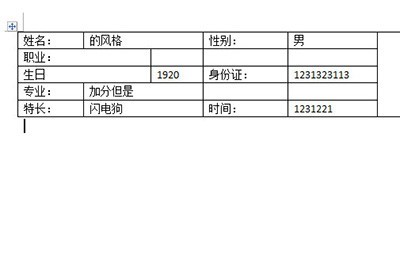
Drücken Sie zunächst F12 zum Speichern unter, um das Word-Dokument als Webseite zu speichern.
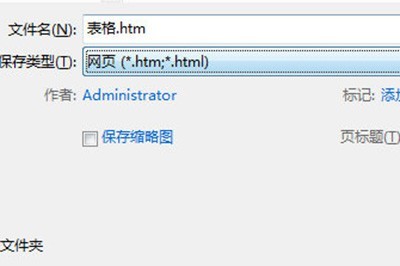
Öffnen Sie Excel und öffnen Sie das gerade gespeicherte Webformular. Alle Formate des Formulars bleiben erhalten. Anschließend können Sie die Tabelle im XLS-Format speichern.
Wenn Sie die Excel-Tabelle nach Word übertragen möchten, damit das Layout nicht unübersichtlich wird, können Sie zunächst die gesamte Tabelle auswählen und kopieren. Wählen Sie unter „Inhalte in Word einfügen“ das Excel-Arbeitsblattobjekt aus, um die Excel-Tabelle nach Word zu kopieren.
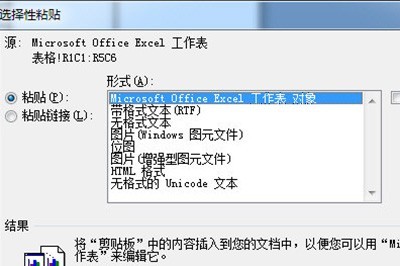
Das obige ist der detaillierte Inhalt vonSo konvertieren Sie eine Word-Tabelle in eine Excel-Tabelle, ohne das Layout zu ändern. Für weitere Informationen folgen Sie bitte anderen verwandten Artikeln auf der PHP chinesischen Website!
In Verbindung stehende Artikel
Mehr sehen- Ausführliche Erklärung zum Öffnen und Lesen von CSV-Dateien
- Schritte und Vorsichtsmaßnahmen zum Öffnen und Verarbeiten von Dateien im CSV-Format
- Methoden und Tipps zum Öffnen von CSV-Dateien: Geeignet für eine Vielzahl von Software
- Eine Kurzanleitung zur CSV-Dateibearbeitung
- Erfahren Sie, wie Sie CSV-Dateien richtig öffnen und verwenden

